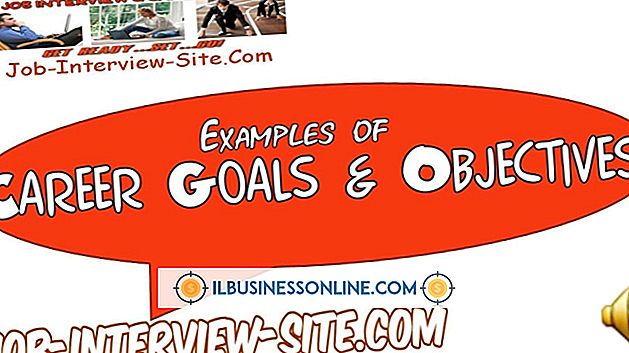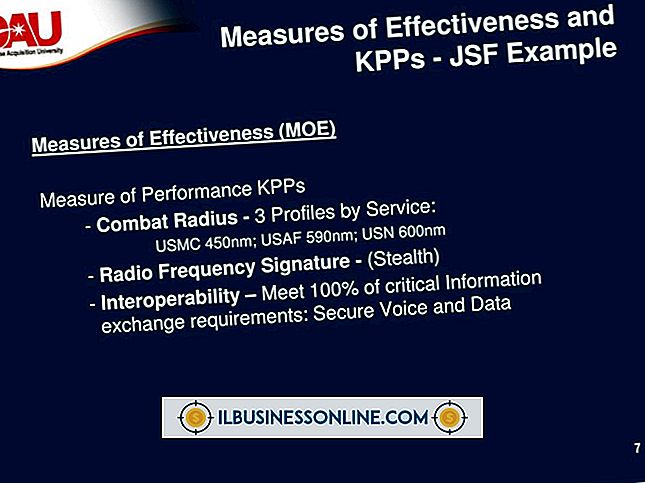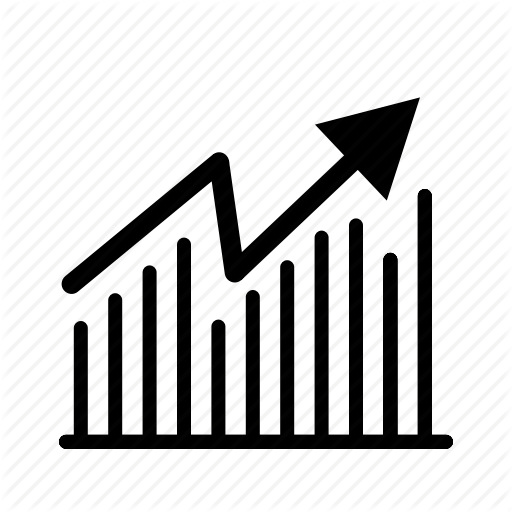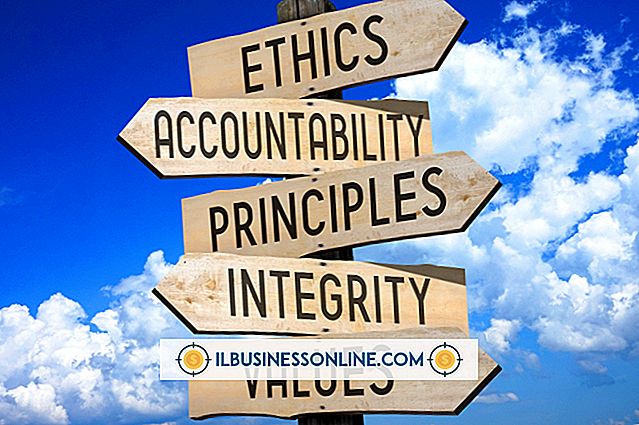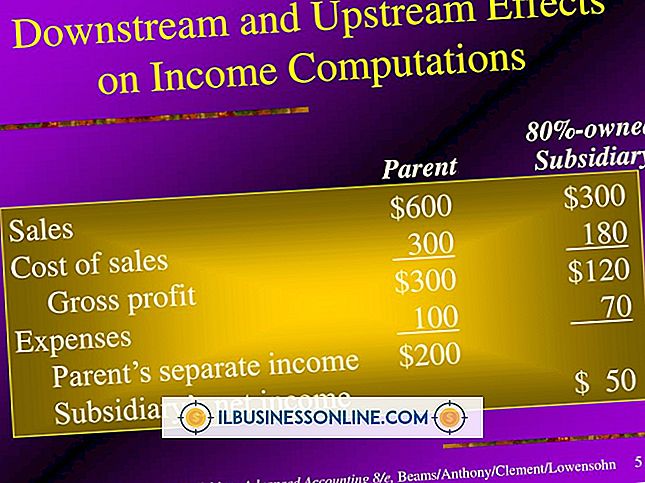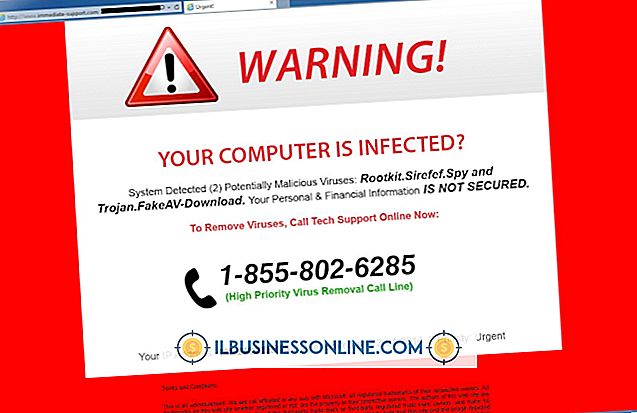レジストリを使用してWebサイトをブロックする方法

Windowsレジストリは、ビジネスコンピュータで使用されているすべてのソフトウェアとハードウェアの構成設定を格納するデータベースです。 これらの設定を変えることによって、あなたはあなたのコンピュータプログラムの振る舞いを変えることができます。 ファイアウォールソフトウェアまたは他のプログラムを使用して特定のWebサイトをブロックすることは可能ですが、Windowsレジストリを使用してWebサイトをブロックすることもできます。 この方法は速くて無料ですが、注意してください。 誤ったレジストリキーを編集すると、コンピュータに取り返しのつかない損傷を与える可能性があります。 コンピュータのスキルに自信がない限り、レジストリを変更しないでください。
1。
画面左下の[スタート]アイコンをクリックし、[プログラムとファイルの検索]フィールドに「regedit」と入力します。
2。
左側のペインにある「HKEY_CURRENT_USER」フォルダの横にある小さな矢印をクリックしてから、「Software」フォルダ、「Microsoft」フォルダ、「Windows」フォルダ、「CurrentVersion」フォルダ、 [インターネット設定]フォルダ、[ゾーンマップ]フォルダの順にクリックし、最後に[ドメイン]フォルダをクリックして強調表示します。
3。
Windowsのレジストリツールバーウィンドウで[編集]をクリックし、[新規作成]、[キー]の順に選択します。 ブロックしたいWebサイトのフルネームを入力します(例://www.google.com)。 これがフォルダの名前になります。
4。
禁止されたWebサイトにちなんで名前を付けたフォルダをクリックし、Windowsのレジストリツールバーウィンドウの[編集]をクリックし、[新規作成]をクリックして、[D-WORD(32ビット)値]を選択します。 右側のウィンドウペインに表示されるデフォルト値を "*"に変更して、すべてのサブドメインも制限付きとして含めるようにします。
5。
"*"値を強調表示し、Windowsレジストリツールバーの[編集]をクリックして、[変更]をクリックします。 値を「4」に変更してください。 これは、サイトが制限されていることをInternet Explorerブラウザに伝えます。 この方法は、Safari、Chrome、Firefoxなどの他の一般的なブラウザでは機能しません。 ただし、内蔵のWebサイトブロックツールを使用して、これらのブラウザでWebサイトをブロックすることができます。
6。
あなたがあなたのコンピュータからブロックしたい他のすべてのサイトのためのプロセスを繰り返しなさい。 レジストリエディタプログラムでドメインを変更するまで、ドメインはInternet Explorerからアクセスできなくなります。
先端
- 常に変更しようとしているWindowsレジストリフォルダのコピーを作成してください。 これにより、レジストリの編集中に誤って発生した可能性のある損傷を元に戻すことができます。